Usare la funzionalità dual SIM con un'eSIM
L'eSIM è una SIM digitale che ti permette di utilizzare un piano cellulare del tuo operatore senza dover usare una nano-SIM fisica. Scopri come configurare e usare la funzionalità dual SIM.1
In che modo puoi utilizzare la funzionalità dual SIM?
Usare un numero personale e uno per il lavoro.
Aggiungere un piano dati locale quando visiti un altro Paese o area geografica.
Avere un piano telefonico e un piano dati separati.
Con entrambi i tuoi numeri di telefono puoi effettuare e ricevere chiamate vocali e FaceTime, oltre a inviare e ricevere messaggi iMessage, SMS ed MMS.2 L'iPhone può usare una sola rete dati cellulare alla volta.
Se desideri usare il 5G con la funzionalità dual SIM su iPhone 12, iPhone 12 mini, iPhone 12 Pro o iPhone 12 Pro Max, assicurati che sul dispositivo sia installato iOS 14.5 o versioni successive.
Requisiti
Un iPhone XS, iPhone XS Max, iPhone XR o modelli successivi con iOS 12.1 o versioni successive
Per utilizzare due operatori diversi, il tuo iPhone deve essere sbloccato. In caso contrario, entrambi i piani dovranno appartenere allo stesso operatore. Se la prima scheda SIM è di un operatore CDMA, la seconda non supporterà piani CDMA. Per ulteriori informazioni, contatta il tuo operatore telefonico.
Se hai un piano cellulare aziendale, chiedi all'amministratore della tua azienda se questa funzione è supportata.
Configurare un altro piano cellulare sull'iPhone
Informazioni sulle icone di stato della funzionalità dual SIM
Configurare un altro piano cellulare sull'iPhone
Tutti i modelli di iPhone che supportano l'eSIM possono avere più eSIM e utilizzare la funzionalità dual SIM con due SIM attive contemporaneamente.
Puoi usare la funzionalità dual SIM usando una SIM fisica e un'eSIM. I modelli di iPhone 13 e successivi supportano anche due eSIM attive. I modelli di iPhone senza un carrellino SIM fisico supportano due eSIM attive.
Scopri come attivare un piano cellulare su una eSIM.
Assegnare un'etichetta ai piani
Dopo aver attivato il secondo piano, assegna un'etichetta a ciascun piano. Ad esempio, puoi chiamare il primo piano “Lavoro” e l'altro piano “Personale”.
Userai queste etichette per scegliere quale numero di telefono usare per effettuare e ricevere chiamate o inviare e ricevere i messaggi, indicare un numero per i dati cellulare e assegnare un numero ai tuoi contatti, in modo da chiamarli ogni volta con il numero corretto.
Se cambi idea, puoi modificare le etichette in un secondo momento: vai a Impostazioni, tocca Cellulare o Dati mobili, quindi tocca il numero di cui vuoi cambiare l'etichetta. Poi tocca Etichetta piano cellulare e seleziona una nuova etichetta o inseriscine una personalizzata.

Impostare il numero di default
Scegli un numero da usare quando chiami o invii messaggi alle persone non presenti nell'app Contatti. Scegli i piani cellulare che desideri utilizzare per iMessage e FaceTime. Puoi scegliere uno o entrambi i numeri.

Oltre a impostare il tuo numero di default, su questa schermata puoi scegliere quale numero usare solo per i dati cellulare. In questo caso, l'altro numero sarà quello di default. Se preferisci che l'iPhone usi i dati cellulare di entrambi i piani in base alla copertura e alla disponibilità, attiva Consenti cambio dati cellulare.
Usare due numeri di telefono per chiamate, messaggi e dati
Una volta impostati due numeri di telefono sul tuo iPhone, ecco come usarli.
Indicare all'iPhone quale numero usare
Quando chiami uno dei tuoi contatti, non devi scegliere ogni volta il numero da usare. Di default, il tuo iPhone usa lo stesso numero con cui hai chiamato l'ultima volta quello stesso contatto. Se ancora non hai chiamato quella persona, l'iPhone usa il numero di default. Puoi anche specificare quale numero usare per le chiamate con un contatto. Segui questa procedura:
Tocca il nome del contatto.
Tocca la parola Predefinito.
Tocca il numero che vuoi usare per quel contatto.

Effettuare e ricevere chiamate
Puoi effettuare e ricevere chiamate con entrambi i numeri di telefono.
Se stai effettuando una chiamata con un numero, puoi rispondere alle chiamate in arrivo sull'altro numero se il relativo operatore supporta le chiamate Wi-Fi. Se stai effettuando una chiamata su una linea diversa da quella destinata ai dati cellulare, devi attivare l'opzione Consenti cambio dati cellulare Se ignori una chiamata e hai impostato la segreteria con il tuo operatore, riceverai una notifica di chiamata persa e la chiamata verrà inviata alla segreteria. Verifica con l'operatore la disponibilità delle chiamate Wi-Fi e informati su eventuali tariffe aggiuntive o utilizzo di dati del tuo provider di dati.
Se stai effettuando una chiamata e l'altra linea mostra il messaggio Nessun servizio, significa che il tuo operatore non supporta le chiamate Wi-Fi oppure che non hai attivato questa funzione.3 Potrebbe anche significare che l'opzione Consenti cambio dati cellulare non è attiva. Se stai effettuando una chiamata con un numero, le chiamate in arrivo sull'altro numero verranno inviate alla segreteria se hai impostato questa funzione con il tuo operatore.4 Tuttavia, non riceverai notifiche per chiamate senza risposta dal tuo numero secondario. Riceverai un avviso di chiamata per le chiamate in arrivo sul numero che stai usando. Per evitare di perdere una chiamata importante, puoi attivare l'inoltro di chiamata verso l'altro numero per tutte le chiamate. Verifica la disponibilità di questa funzione con il tuo operatore e se sono previste eventuali tariffe aggiuntive.
Cambiare numero di telefono per una chiamata
Puoi cambiare numero di telefono prima di effettuare una chiamata. Se devi chiamare un contatto presente nell'elenco dei preferiti, segui questi passaggi:
Tocca il .
Tocca il numero di telefono corrente.
Tocca l'altro numero.
Se usi il tastierino, segui questa procedura:

Inserisci il numero di telefono.
Tocca il numero di telefono, vicino alla parte superiore dello schermo.
Tocca il numero che desideri utilizzare.
Inviare messaggi con iMessage e SMS/MMS/RCS
Puoi usare iMessage o inviare SMS/MMS da entrambi i numeri di telefono.5 Con iOS 18, la messaggistica RCS è disponibile con gli operatori supportati. Puoi scegliere un numero da usare prima o dopo aver avviato una conversazione. Procedi come segue.
Scegliere un numero prima di inviare un messaggio iMessage o SMS/MMS
Apri Messaggi.
Tocca il pulsante Nuovo nell'angolo in alto a destra dello schermo.
Inserisci il nome del contatto.
Tocca il numero di telefono corrente.
Tocca il numero che desideri utilizzare.

Cambiare il numero durante una conversazione
Tocca il numero che stai usando, vicino alla parte superiore dello schermo.
Scegli il numero che desideri utilizzare.
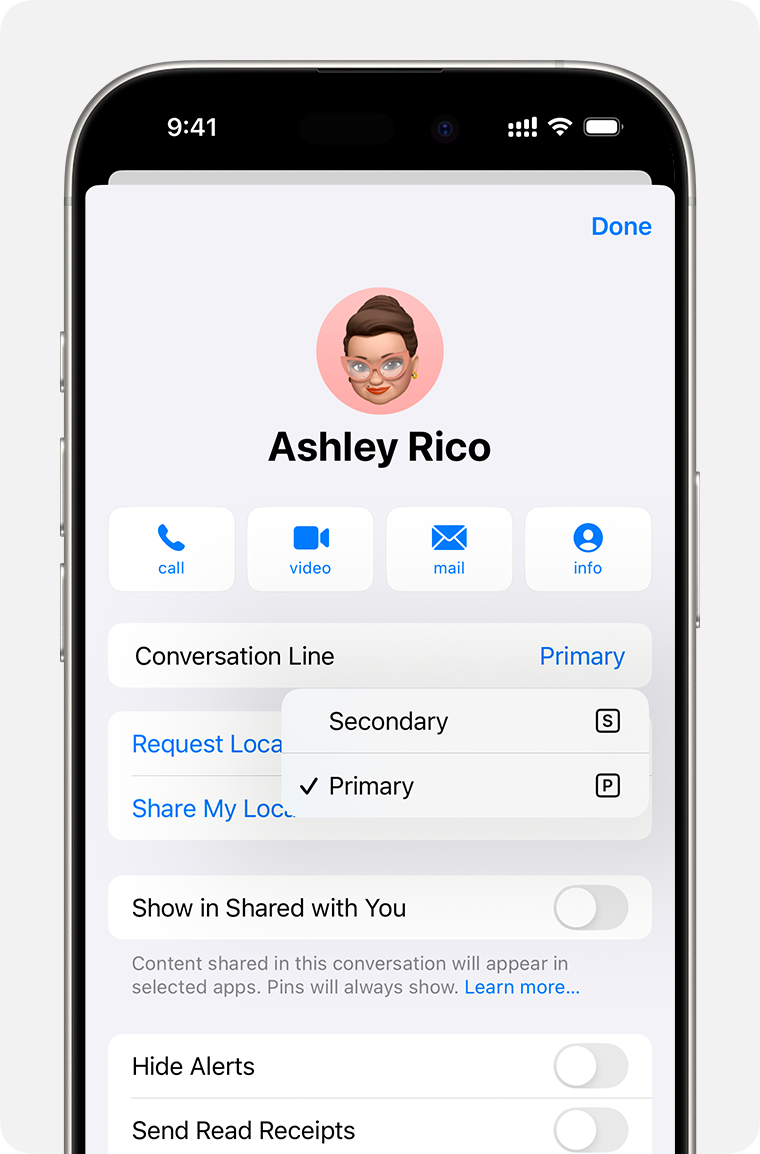
Informazioni sulle icone di stato della funzionalità dual SIM
Le icone nella barra di stato in cima allo schermo mostrano la potenza del segnale dei due operatori in uso. Scopri cosa significano le icone di stato.
Puoi vedere più icone di stato quando apri Centro di Controllo.
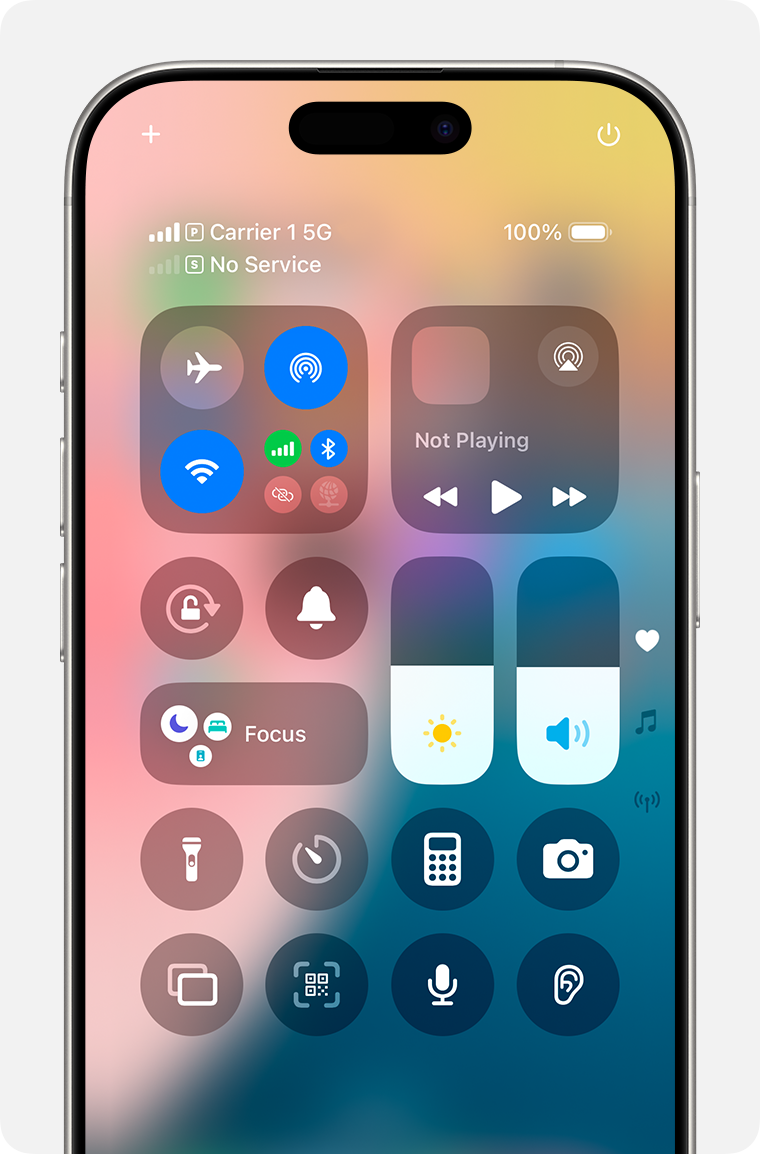
Se usi l'operatore 1, l'altra linea mostrerà il messaggio Nessun servizio.

La barra di stato mostra che il dispositivo è connesso a una rete Wi-Fi e l'operatore 2 usa le chiamate Wi-Fi.

Se l'opzione Consenti cambio dati cellulare è attiva, la barra di stato mostra che l'operatore 1 usa il 5G, l'operatore 2 usa i dati cellulare dell'operatore 1 e le chiamate Wi-Fi sono abilitate.
Cambiare il numero associato ai dati cellulare
Solo un numero alla volta può usare i dati cellulare. Per cambiare il numero di telefono usato per i dati cellulare, segui questi passaggi:
Vai su Impostazioni.
Tocca Cellulare o Dati mobili.
Tocca Dati cellulare.
Tocca il numero che desideri utilizzare per i dati cellulare.

Se attivi Consenti cambio dati cellulare, quando effettui una chiamata sul numero destinato alle sole chiamate vocali, il numero passa automaticamente all'utilizzo di voce e dati.6 In questo modo, puoi usare sia la voce che i dati durante la chiamata.
Se disattivi Consenti cambio dati cellulare e il numero attivo è destinato solo alle chiamate vocali e non ai dati cellulare, non potrai usare i dati cellulare durante la chiamata.
Per attivare Consenti cambio dati cellulare, segui questi passaggi:
Vai su Impostazioni.
Tocca Cellulare o Dati mobili.
Tocca Dati cellulare.
Attiva Consenti cambio dati cellulare.
Gestire le impostazioni cellulare
Per cambiare le impostazioni cellulare per ciascuno dei tuoi piani, segui questi passaggi:
Vai su Impostazioni.
Tocca Cellulare o Dati mobili.
Tocca il numero che vuoi cambiare.
Tocca ciascuna opzione e impostala come faresti normalmente.

Ulteriori informazioni
Se non riesci a configurare la tua eSIM o se hai problemi a usarla, scopri cosa fare.
eSIM su iPhone non è disponibile in Cina continentale. A Hong Kong e Macao, iPhone 13 mini, iPhone 12 mini, iPhone SE (2a e 3a generazione) e iPhone XS sono dotati della tecnologia eSIM. Scopri di più sull'utilizzo della funzionalità dual SIM con due schede nano-SIM in Cina continentale, a Hong Kong e a Macao.
Per questo scopo viene usata la tecnologia dual SIM Dual Standby (DSDS), grazie alla quale entrambe le SIM possono effettuare e ricevere chiamate.
In alternativa, se usi iOS 12, esegui l'aggiornamento a iOS 13 o versioni successive per ricevere chiamate quando utilizzi l'altro numero.
Se il roaming dati è attivo per il numero che usa i dati cellulare, la segreteria visiva e gli MMS verranno disabilitati sul numero destinato alle sole chiamate vocali.
Potrebbero essere applicate tariffe aggiuntive. Informati presso il tuo operatore.
La linea usata per i dati cambia automaticamente per tutta la durata della chiamata. Il cambio della linea dati cellulare non avviene se stai usando il roaming dati. Verifica la disponibilità di questa funzione con il tuo operatore ed eventuali costi aggiuntivi.